
Verhindert Steam je om toegang te krijgen tot New World? Maak je geen zorgen, je leert hoe je 'New World Connection Error' in dit bericht kunt oplossen.
Wat is de 'New World Connection Error'?
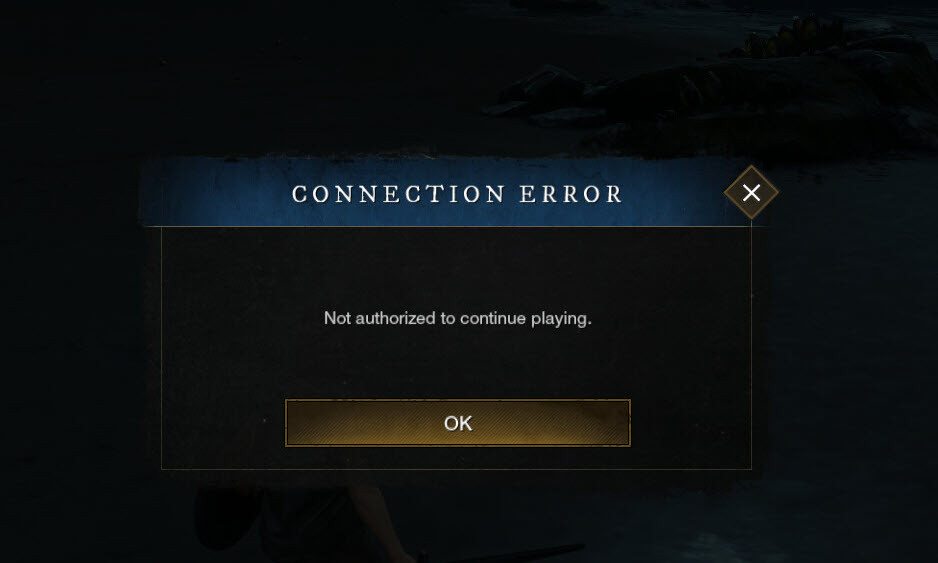
New World is een online-ervaring, wat betekent dat je vast en zeker verbindingsproblemen zult hebben met iedereen online, vooral voor de eerste release.
In het begin kan het zijn dat wanneer u verbinding probeert te maken met de servers, de serverlijst vastloopt Werelden zoeken. En dan zie je foutmeldingen zoals ‘ Vertraging gedetecteerd ', ' Verbindingsfout ', ' Niet geautoriseerd om verder te spelen ' of ' Kan geen verbinding maken met de server ', enzovoort.
Het is vervelend om een verbindingsfout te krijgen wanneer je internet prima werkt. Hieronder zullen we u door de stappen voor probleemoplossing leiden om dit probleem op te lossen.
Hoe de 'New World Connection Error' op te lossen
Controleer voordat u aan de slag gaat de server Status om te bevestigen dat het momenteel werkt. Als de server van uw voorkeur werkt, kunt u de volgende oplossingen proberen:
- spelfout
- spellen
Fix 1. Log uit en log weer in
Soms kan een oplossing eenvoudig zijn door opnieuw in te loggen. Veel gamers hebben ontdekt dat dit meestal werkt. Als je dat nog niet hebt gedaan, kan het nooit kwaad om het te proberen.
Fix 2. Wijzig de regio waarmee u bent verbonden
Blijf bij de regio waarin je je bevindt. Dat gezegd hebbende, als je in de VS bent, zorg er dan voor dat je verbonden bent met US East of US West, in plaats van met andere gebieden.
Als de verbinding niet sterk genoeg is, zal het moeilijk zijn om verbinding te maken met de server.
Fix 3. Start alles opnieuw
Het wordt aanbevolen om uw pc opnieuw op te starten en de stroom naar uw modem en/of router 60 seconden los te koppelen.
Sluit de stroom weer aan en schakel over op een bekabelde verbinding (indien mogelijk), en probeer vervolgens opnieuw toegang te krijgen tot de game.
Fix 4. Vernieuw uw internetverbinding
Als de bovenstaande methode niet werkt, wilt u misschien uw internetverbinding vernieuwen door de volgende opdrachten uit te voeren in de opdrachtprompt:
1) Druk op de Windows-logo toets + S om het zoekvak op te roepen. Typ dan in cmd en selecteer Als administrator uitvoeren .
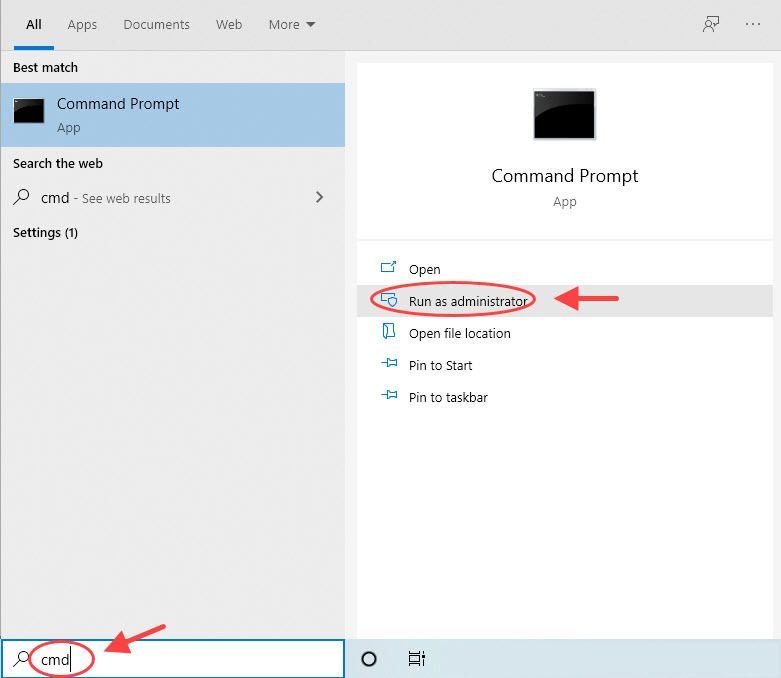
2) Plak de volgende opdrachten een voor een in de opdrachtprompt en druk op Binnenkomen .
|__+_| |__+_| |__+_| |__+_| |__+_|3) Als u klaar bent, start u uw computer opnieuw op.
Fix 4. Nieuwe wereld via je firewall toestaan
Nog een reden waarom je een ‘ Nieuwe wereld verbindingsfout ' is dat je Windows Firewall het spel verstoort. Als je andere antivirussoftware hebt geïnstalleerd, kom je er waarschijnlijk zelf wel achter. Hieronder laten we u zien hoe u New World via uw Windows Firewall kunt toestaan.
1) Ga naar Instellingen > Update & Beveiliging > Windows-beveiliging > Firewall- en netwerkbeveiliging .
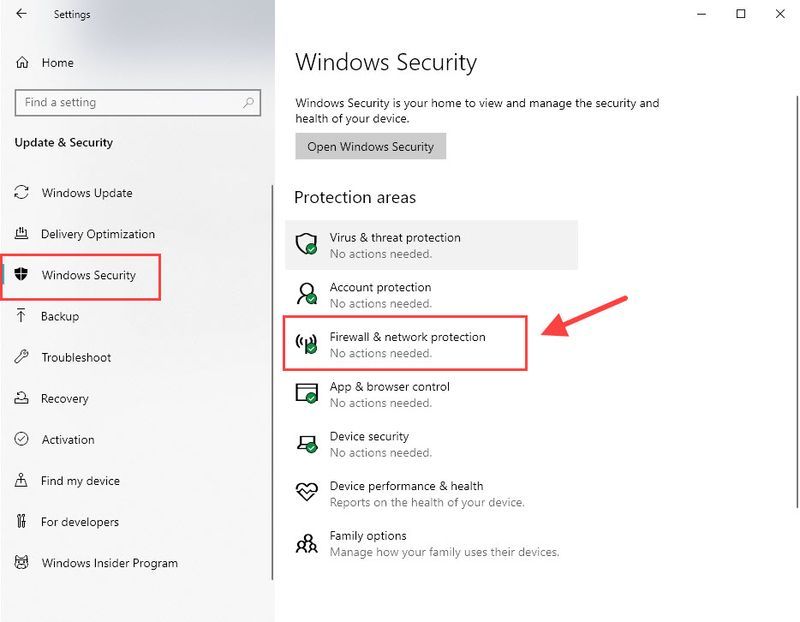
2) Selecteer Een app door firewall toestaan .
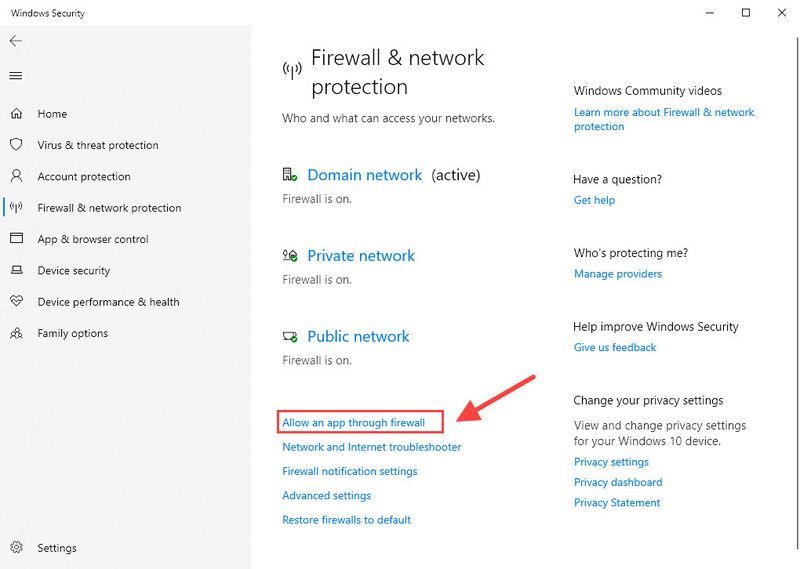
3) Zoek en selecteer newworld.exe in de lijst met geïnstalleerde apps. Als het er niet is, klik dan op Een andere app toestaan... om het aan de lijst toe te voegen. Zorg ervoor dat het is aangevinkt voor Domein , Privaat en Openbaar . Zo niet, klik dan op Instellingen veranderen veranderingen aan te brengen.
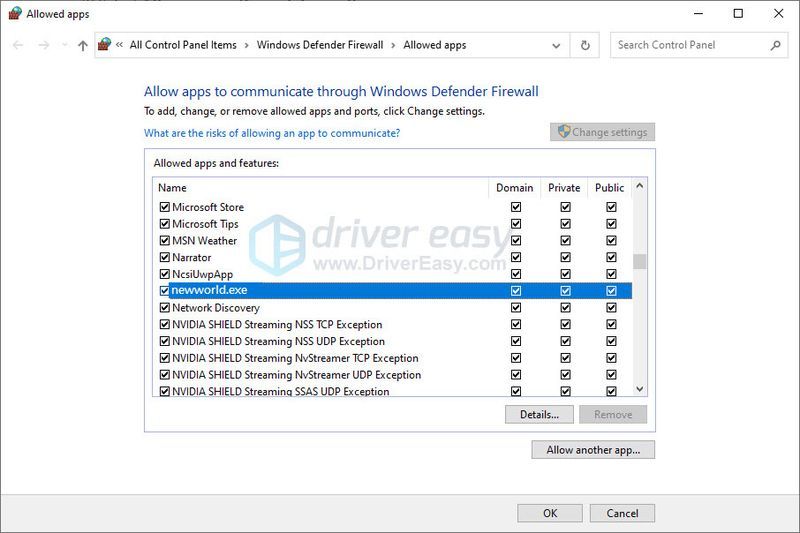
4) Klik op oke om de wijzigingen op te slaan.
Fix 5. Werk uw apparaatstuurprogramma's bij
Als de verbindingsfout van de nieuwe wereld aanhoudt, of als het spel veel achterblijft en er niets met uw apparaat te maken heeft, wordt dit hoogstwaarschijnlijk veroorzaakt door uw apparaatstuurprogramma's.
Dit is vooral het geval als je een gaming-moederbord gebruikt, je hebt mogelijk extra stuurprogramma's nodig om de edgy functies van je netwerkkaart te ontgrendelen. Deze functies omvatten vaak latentie-optimalisatie.
Er zijn 2 manieren waarop u het stuurprogrammaprobleem kunt oplossen: werk uw stuurprogramma handmatig of automatisch bij.
handmatig – Om het stuurprogramma van uw netwerkadapter bij te werken naar de nieuwste versie, moet u de website van de fabrikant bezoeken, het exacte stuurprogramma downloaden en het vervolgens handmatig installeren.
automatisch – Als u niet de tijd, het geduld of de computervaardigheden hebt om uw stuurprogramma's handmatig bij te werken, kunt u dit in plaats daarvan automatisch doen met Bestuurder eenvoudig . Driver Easy herkent uw systeem automatisch en vindt de juiste stuurprogramma's voor uw netwerkadapter, en downloadt en installeert ze correct:
een) Downloaden en installeer Driver Easy.
2) Voer Driver Easy uit en klik op de Nu scannen knop. Driver Easy scant vervolgens uw computer en detecteert eventuele probleemstuurprogramma's.
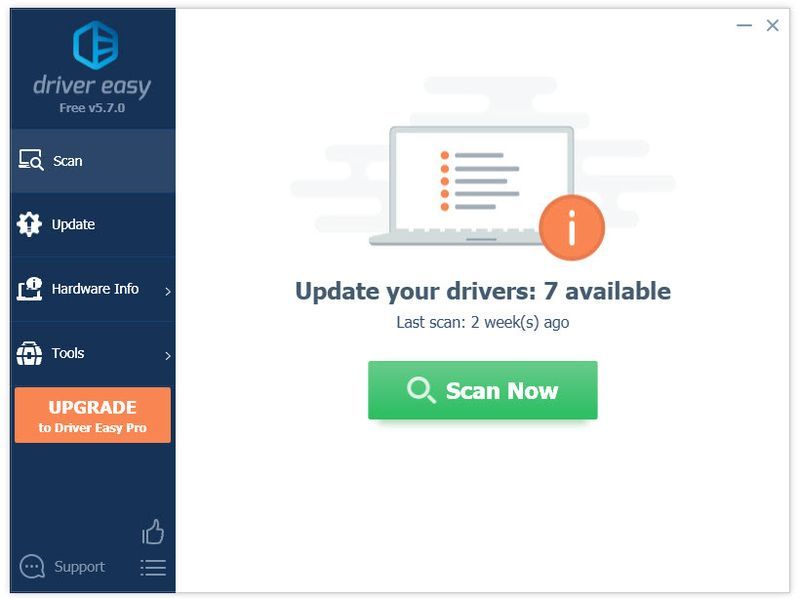
3) Klik op de Bijwerken knop naast het gemarkeerde netwerkadapterstuurprogramma om automatisch de juiste versie van dat stuurprogramma te downloaden, dan kunt u het handmatig installeren (u kunt dit doen met de GRATIS versie).
Of klik op Update alles om automatisch de juiste versie te downloaden en te installeren van alle stuurprogramma's die ontbreken of verouderd zijn op uw systeem. (Dit vereist de Pro-versie die wordt geleverd met volledige ondersteuning en een geld-terug-garantie van 30 dagen. U wordt gevraagd om te upgraden wanneer u op . klikt Update alles .)
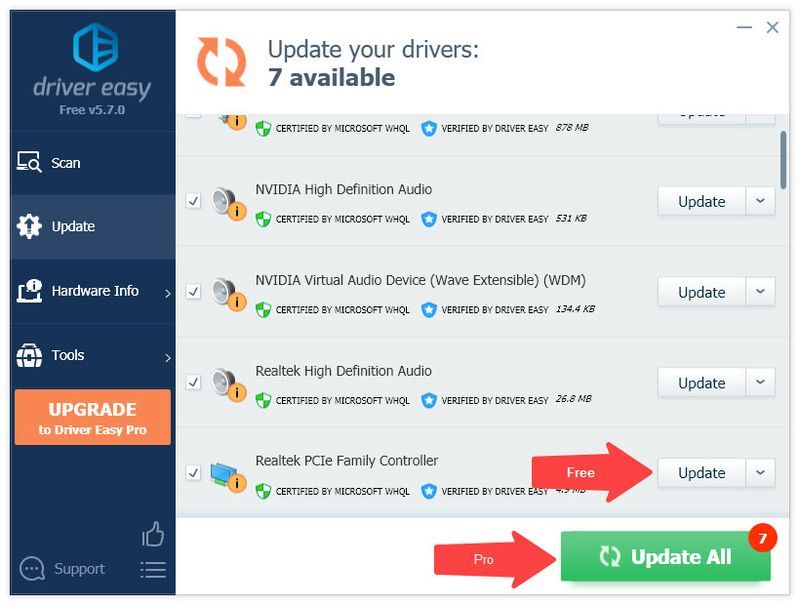
4) Start uw computer opnieuw op om de wijzigingen door te voeren.
De Pro-versie van Driver Easy wordt geleverd met volledige technische ondersteuning.Als je hulp nodig hebt, neem dan contact op met: Het ondersteuningsteam van Driver Easy Bij support@drivereasy.com .
Fix 6. Controleer de integriteit van je spel
Hoewel deze methode wisselend succes heeft, is het vermeldenswaard dat het voor sommige spelers inderdaad werkt. Als je dit nog niet hebt geprobeerd, kun je de volgende stappen gebruiken om te controleren hoe je je lokale bestanden op Steam kunt verifiëren.
1) Klik met de rechtermuisknop op Nieuwe wereld en selecteer Eigenschappen .
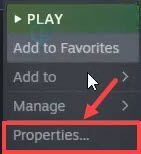
2) Selecteer de Lokale bestanden tabblad en klik op de Controleer de integriteit van gamebestanden... knop
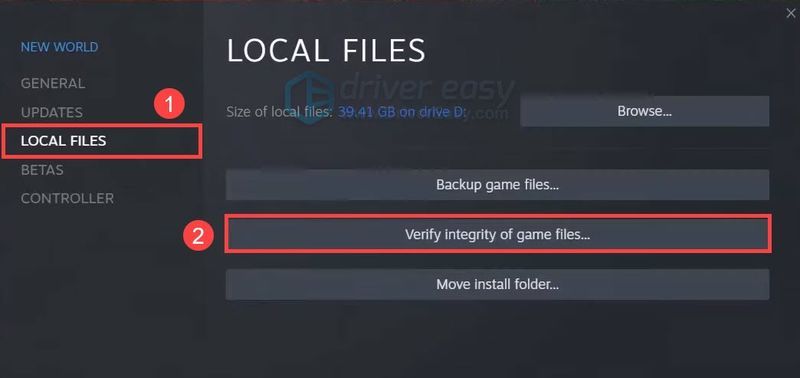
3) Steam controleert de bestanden van de game. Dit proces kan enkele minuten duren. Als u klaar bent, start u Steam opnieuw en controleert u of de verbindingsfout met de nieuwe wereld aanhoudt.
Heb je de 'New World Connection Error' verwijderd? Hopelijk heeft een van de bovenstaande oplossingen de truc gedaan. Als je nog steeds de foutmelding krijgt, raden we je aan een VPN te gebruiken voor games (wat minder latentie betekent) zoals: NoordVPN . Als het echter niet helpt bij dit probleem, vraag dan gerust om een terugbetaling, want het wordt geleverd met een geld-terug-garantie van 30 dagen.
Als je een sterke VPN gebruikt, overweeg dan om ten volle te profiteren van je VPN-service om dingen goedkoper te kopen ( Leren hoe.. .).


![VCRUNTIME140.dll niet gevonden fout [OPGELOST]](https://letmeknow.ch/img/knowledge-base/66/vcruntime140-dll-not-found-error-solved-1.jpg)

![[Opgelost] 7 manieren om het crashen van Diablo 4 op pc/PS5/Xbox te verhelpen](https://letmeknow.ch/img/knowledge-base/90/7-ways-fix-diablo-4-crashing-pc-ps5-xbox.jpg)
